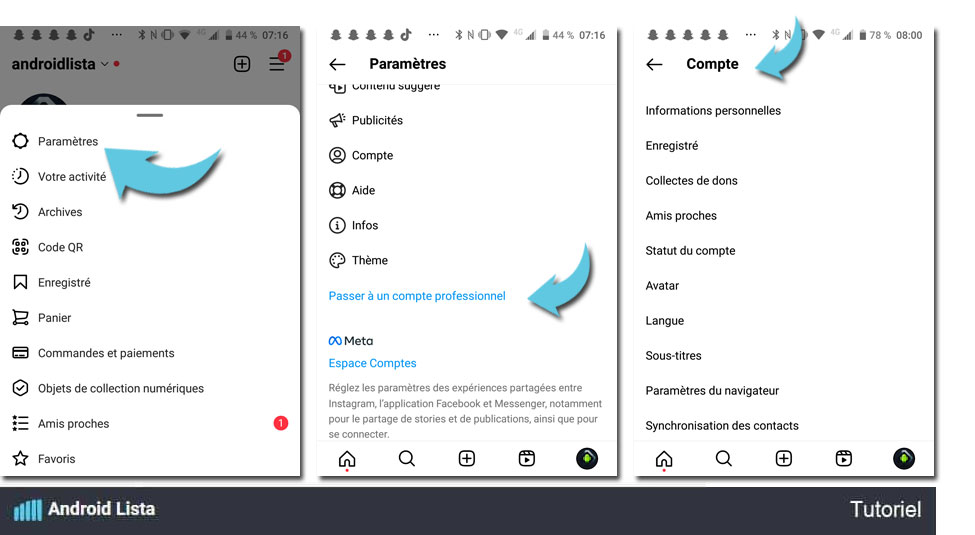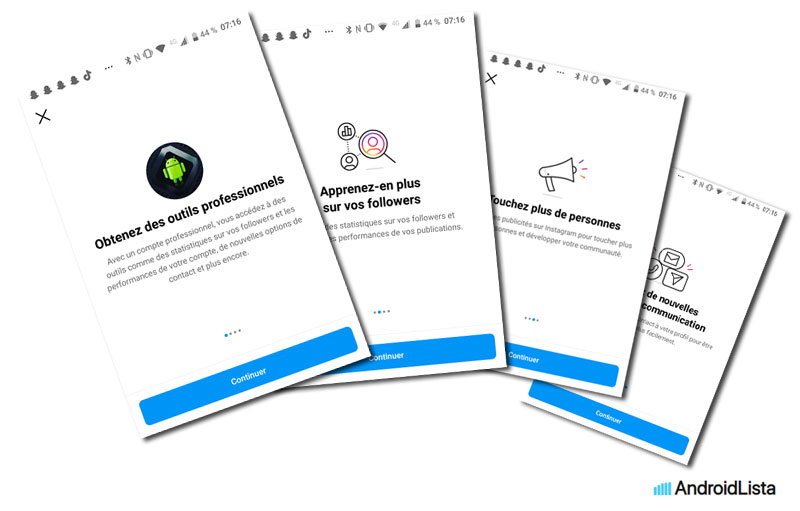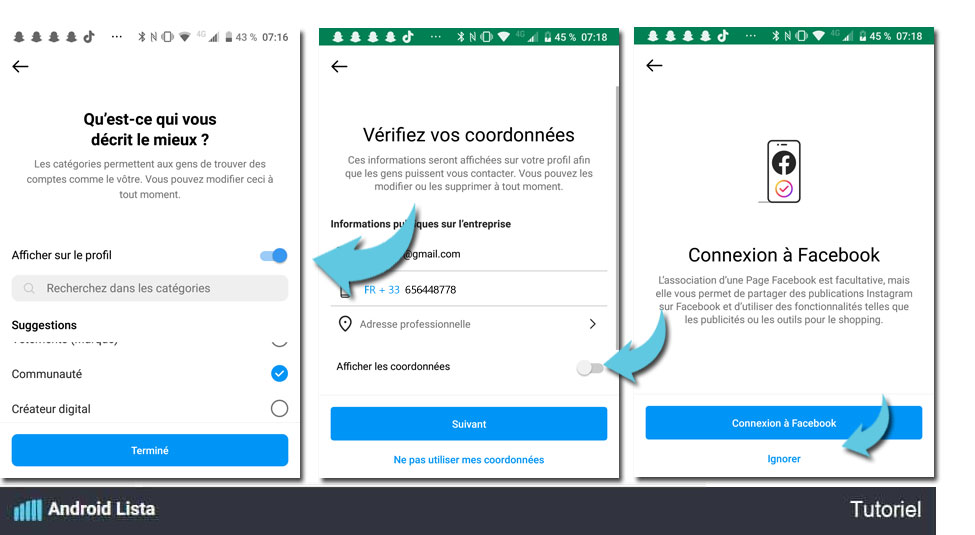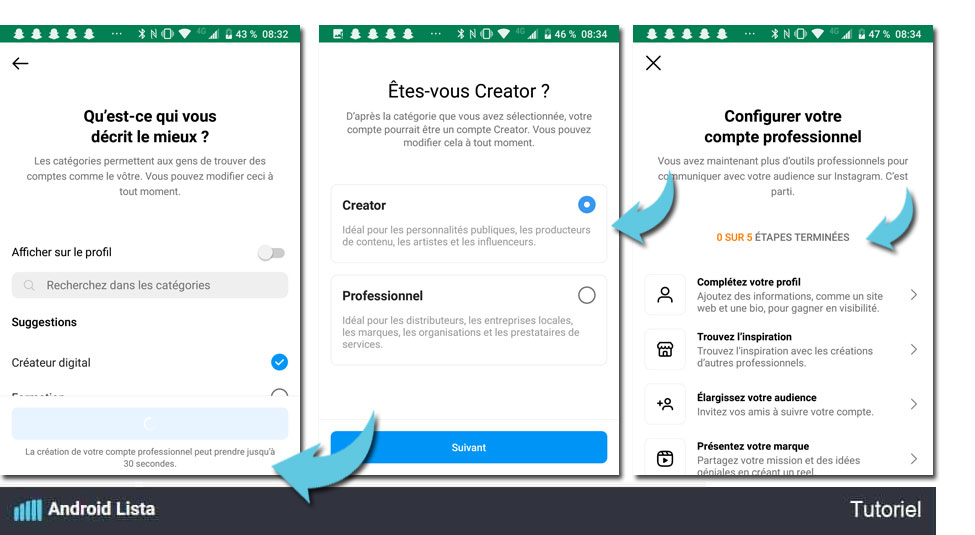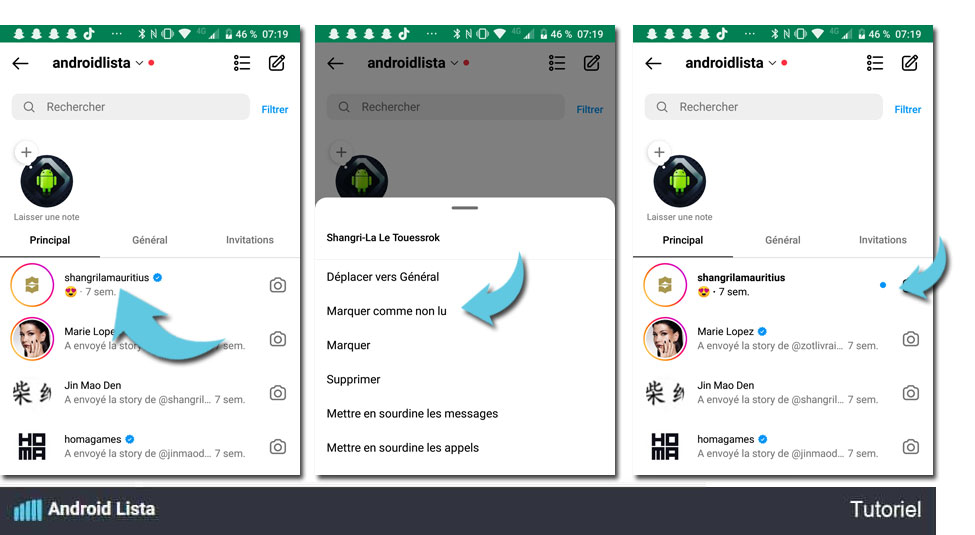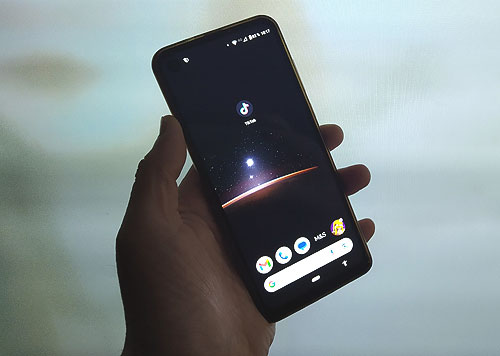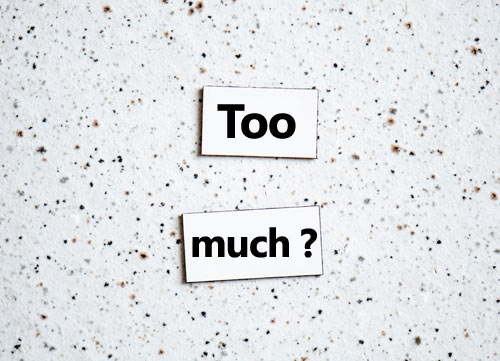Comment repasser un message Instagram comme Non Lu
Tout le monde connait l’expression «Pas vu pas pris!» Avec la révolution de la messagerie au quotidien et notamment sur Android, on aimerait parfois pouvoir dire Pas Lu, Pas Pris. Il arrive souvent de manquer un message vu les échanges en grand nombre. Il arrive aussi de lire un message important sur le champ. Et si vous préférez le relire plus tard au calme alors l’astuce c’est de le marquer comme non Lu.
Un peu comme sur les emails. D’ailleurs les meilleures messageries copient la plupart des fonctionnalités clés du courier électronique. Vous l’aurez remarqué si vous utilisez les 2. Sur Instagram par contre, vous aurez remarqué aussi que ce n’est pas possible. Même si Meta ne cesse de proposer des mises à jour pour la messagerie. Le groupe continue d’aligner ses applications, la preuve car WhatsApp propose les communautés maintenant, alors comment faire? En fait, il y a une astuce et on vous explique tout dans ce nouveau tuto!
Comment faire pour marquer un message Non Lu sur Instagram
La version personnelle d’Instagram en effet ne propose pas cette option. Par contre il est possible de le faire sur un compte professionnel. Pas de panique, pas besoin d’être une entreprise pour ce faire. Il y a aussi un compte pro pour les créateurs. Suivez la procédure ci-dessous et vous pourrez enfin marquer les messages Instagram comme non Lus. Il est recommandé de mettre votre appli à jour par contre. Vous trouverez un lien tout en bas si besoin.
- Lancez Instagram
- Tapez sur l’icône de votre profil en bas à droite
- Allez ensuite sur les Paramètres avec les 3 barres en haut à droite
- Faites défiler jusqu’à voir Passer à un compte professionnel comme ci-dessous
- Si vous ne voyez pas l’option alors allez sur Compte dans Paramètres
Vous aurez une série de 4 écrans qui énumère en fait tous les avantages du passage au compte Pro, tapez sur Continuer à chaque fois.
Sur l’écran qui suit, sélectionnez la catégorie qui correspond le mieux à votre profil Instagram, si vous êtes un particulier alors Créateur digital est sans doute la meilleure option. Pour Androidlista, nous avons sélectionné Communauté. Vous aurez aussi l’option d’afficher cela sur votre profil Instagram. Confirmez vos informations de contact si vous le désirez, vous pouvez aussi opté pour la confirmation sans afficher les détails comme votre addresse email ou votre numéro de portable.
Finalement si vous êtes aussi actif sur Facebook, vous pouvez aussi effectuer la connexion entre vos comptes sur Android.
On y est presque! Continuez la procédure comme ci-dessous:
- Patientez pendant la conversion quoique c’est rapide
- Si vous avez sélectionné Créateur Digital, c’est plus logique de confirmer sur l’écran qui suit, donc optez pour Creator
- Vous aurez finalement plusieurs étapes pour terminer la configuration de votre compte professionnel mais cela est optionnel.
Vous pourrez retourner sur votre compte Instagram et l’utilisez en attendant la fin de la configuration. C’est toutefois recommandé pour booster votre profil. D’ailleurs, il faudra penser à se faire vérifier sur Instagram dès que vous atteignez 1000 abonnés.
Comment repasser un message lu en non Lu sur un compte Instagram professionnel
Et voilà, il suffit d’appuyer longuement sur le message en question comme ci-dessous et de taper sur l’option: Marquer comme non lu. Vous verrez de nouveau la petite pastille bleue apparaitre. Et voilà!

Instagram Pro, les avantages même pour les créateurs
Et oui, la version professionnelle d’Instagram n’est pas réservée qu’aux entreprises. Si vous êtes sérieux sur l’appli photo Android ou que vous voulez le devenir alors il est recommandé de passer dessus. Elle propose des services supplémentaires et plus d’options au niveau de la messagerie. Et si jamais vous changez d’avis, il est possible de repasser sur un compte personnel, plus simple.